![Image[1]-Cómo usar Elementor Blocks para funciones de dise?o avanzadas en Gutenberg - Photon Flux | Servicio profesional de reparaciones de WordPress, alcance global, respuesta rápida](http://gqxi.cn/wp-content/uploads/2024/08/2024083009160617.png)
Gutenberg es un editor de bloques para WordPress que permite a los usuarios crear y editar contenido en forma de bloques. Para que los usuarios puedan utilizar la potencia de Elementor en Gutenberg, Elementor ha desarrollado un nuevo editor de bloques llamado "Bloques Elementor para Gutenberg"es un plugin independiente. Este plugin permite a los usuariosCómo a?adir plantillas de Elementor como bloques de Gutenberg al contenidoEsto permite un dise?o y una funcionalidad más avanzados.
Este artículo detallará cómo usar Elementor Blocks en Gutenberg y cómo integrar el poder de Elementor en el editor de WordPress con este plugin.
?Qué es Elementor Blocks para Gutenberg?
![Imagen [2] - Cómo usar Elementor Blocks en Gutenberg para funciones de dise?o avanzadas - Photon Flux | Servicio profesional de reparaciones de WordPress, alcance global, respuesta rápida](http://gqxi.cn/wp-content/uploads/2024/08/2024083008335095.png)
Elementor Blocks for Gutenberg es un plugin de WordPress independiente que permite a los usuarios insertar plantillas de Elementor como bloques directamente en el editor de Gutenberg. Mediante el uso de este plugin, sin salir del editor de WordPress, lasA?adir funciones avanzadas a Elementorcomo botones de llamada a la acción, formularios de suscripción, cuadrículas de imágenes y mucho más. Los artículos y las páginas se pueden seguir editando con el editor Gutenberg mientras se disfruta de la flexibilidad de dise?o y la funcionalidad que ofrece Elementor.
Condiciones de trabajo de Elementor Blocks para Gutenberg
Para utilizar el plugin Elementor Blocks for Gutenberg, se deben cumplir las siguientes condiciones:
- Requisitos de la versión de WordPressWordPress 5.6 o superior.
- Plugin ElementorEl plugin Elementor debe estar instalado y activado.
Cómo instalar y activar los bloques de Elementor para Gutenberg
A continuación se detallan los pasos para instalar y activar el plugin Elementor Blocks for Gutenberg:
- Iniciar sesión en WP AdminEn primer lugar, inicie sesión en el panel de WordPress con una cuenta de administrador.
- Ir a la página del pluginEn el menú de la izquierda, vaya a "plug-in (componente de software)">"A?adir nuevo plugin".
- Plugin de búsquedaEscribe "elementor blocks for gutenberg" en la barra de búsqueda para encontrar el plugin.
- Instalación de plug-insUna vez que haya encontrado el plugin, haga clic en el botón "Instalar ahora".
![Imagen [3] - Cómo usar Elementor Blocks para funciones avanzadas de dise?o en Gutenberg - Photon Flux | Servicio profesional de reparación de WordPress, en todo el mundo, ?rápida respuesta!](http://gqxi.cn/wp-content/uploads/2024/08/2024083008433410.png)
- Plugin de activaciónUna vez finalizada la instalación, haga clic en "active"para activar el plug-in.
Cómo a?adir bloques de Elementor al editor de WordPress
He aquí los pasos para hacerlo:
- Crear nueva páginaInicie sesión en WP Admin y vaya a "página web">"A?adir nueva página".
- A?adir bloquesEn el editor de páginas, haga clic en la parte superior de la página o en el área de párrafos de la sección +(a?adir icono de bloque).
![Imagen [4] - Cómo usar Elementor Blocks para funciones de dise?o avanzadas en Gutenberg - Photon Flux | Servicio profesional de reparaciones de WordPress, alcance global, respuesta rápida](http://gqxi.cn/wp-content/uploads/2024/08/2024083008512262.png)
- Seleccione Elementor Block: En la ventana emergente, busque y seleccione "Biblioteca Elementor". Esto mostrará todas las plantillas de Elementor que han sido guardadas.
![Imagen [5] - Cómo usar Elementor Blocks en Gutenberg para funciones de dise?o avanzadas - Photon Flux | Servicio profesional de reparaciones de WordPress, alcance global, respuesta rápida](http://gqxi.cn/wp-content/uploads/2024/08/2024083008524492.png)
- Seleccione una plantilla: Selecciona una plantilla existente de la biblioteca de Elementor o crea una nueva desde cero.
![Imagen [6] - Cómo usar Elementor Blocks en Gutenberg para funciones de dise?o avanzadas - Photon Flux | Servicio profesional de reparación de WordPress, en todo el mundo, ?rápida respuesta!](http://gqxi.cn/wp-content/uploads/2024/08/2024083008545210.png)
- Plantillas de vista previaAntes de insertar una plantilla, puede previsualizar su aspecto haciendo clic en el icono de previsualización de la esquina superior derecha.
- Insertar plantilla: Después de seleccionar una plantilla, haga clic enpalopara a?adir la plantilla a tu área de contenido del editor Gutenberg.
![Imagen [7] - Cómo usar Elementor Blocks para funciones de dise?o avanzadas en Gutenberg - Photon Flux | Servicio profesional de reparaciones de WordPress, alcance global, respuesta rápida](http://gqxi.cn/wp-content/uploads/2024/08/2024083009005611.png)
Cambiar entre Gutenberg y Elementor
Si desea utilizar Elementor Blocks junto con un dise?o que desea personalizar más, puede hacerlo en cualquier momento haciendo clic en el botón "Utiliza el botón Editar de Elementor para cambiar entre los editores de Gutenberg y Elementor.. Esto le permite cambiar sin problemas entre los dos editores, aprovechando al máximo las ventajas de ambos.
![Imagen [8] - Cómo usar Elementor Blocks para funciones de dise?o avanzadas en Gutenberg - Photon Flux | Servicio profesional de reparaciones de WordPress, alcance global, respuesta rápida](http://gqxi.cn/wp-content/uploads/2024/08/2024083009021469.png)
alcanzar un veredicto
El plugin Elementor Blocks for Gutenberg proporciona una mayor flexibilidad a los usuarios que trabajan con WordPress, permitiéndoles integrar la potencia de Elementor en el editor Gutenberg sin abandonar la interfaz de edición. Con este plugin, los usuarios pueden crear páginas más ricas y complejas en Gutenberg manteniendo la comodidad de edición de WordPress.
Al actualizar a Elementor Pro Cuando lo hace, no sólo tiene acceso a funciones de dise?o más avanzadas, sino que también dispone de una profunda integración con otros plug-ins dependientes. Por ejemplo.Elementor Pro Ofrece un potente creador de temas, contenido dinámico y widgets avanzados que se pueden a?adir directamente a tus páginas de Gutenberg con el plugin Elementor Blocks for Gutenberg.
| Contacte con nosotros | |
|---|---|
| ?No puede leer el tutorial? Póngase en contacto con nosotros para obtener una respuesta gratuita. Ayuda gratuita para sitios personales y de peque?as empresas |

Servicio de atención al cliente WeChat
|
| ① Tel: 020-2206-9892 | |
| ② QQ咨詢:1025174874 | |
| (iii) Correo electrónico: info@361sale.com | |
| ④ Horario de trabajo: de lunes a viernes, de 9:30 a 18:30, días festivos libres | |
Enlace a este artículo:http://gqxi.cn/es/18145El artículo está protegido por derechos de autor y debe ser reproducido con atribución.
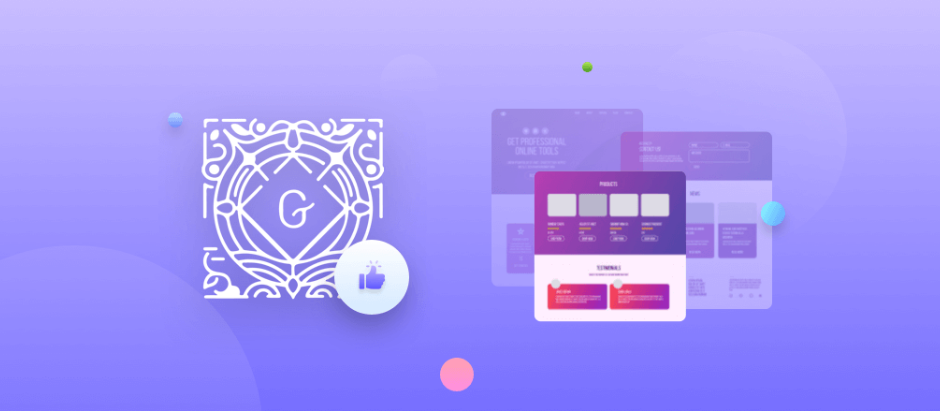























![Emoji[jingya]-Photonflux.com | Servicio profesional de reparación de WordPress, en todo el mundo, respuesta rápida](http://gqxi.cn/wp-content/themes/zibll/img/smilies/jingya.gif)






Sin comentarios